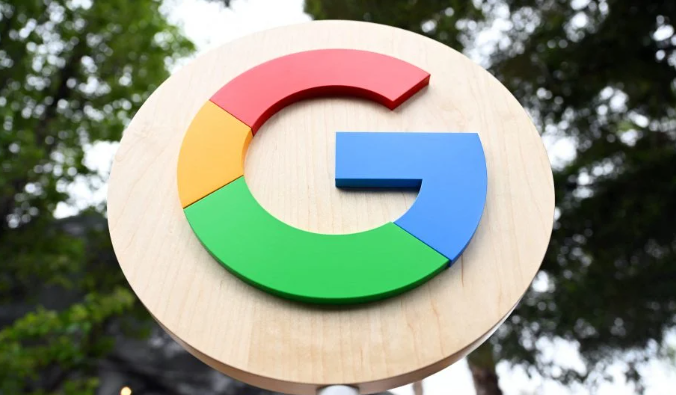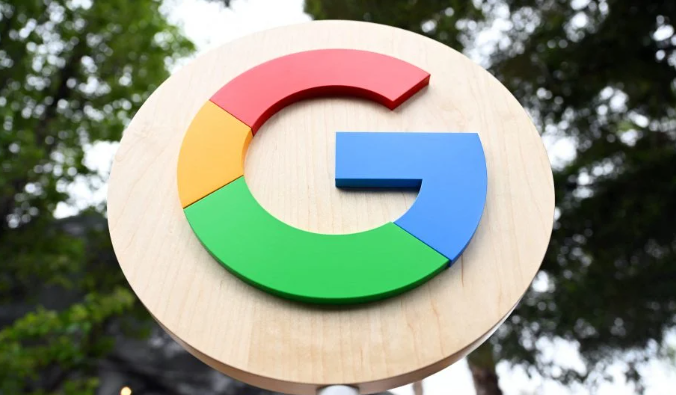
以下是Chrome浏览器插件窗口遮挡问题修复方式:
1. 检查插件冲突:当发现插件导致窗口遮挡问题时,可先尝试逐个禁用插件来确定是否是某个插件引起的冲突。点击Chrome浏览器右上角的三个点(菜单按钮),选择“更多工具”,再点击“扩展程序”,在扩展程序页面中,取消勾选部分插件的“启用”选项,然后刷新当前网页或重新打开浏览器查看问题是否解决。
2. 调整插件设置:有些插件可能有相关的设置选项可调整。例如,部分广告拦截插件可能会导致页面布局异常,可进入插件的设置页面,查看是否有与页面显示、弹窗拦截等相关的设置,适当调整这些设置,看是否能解决窗口遮挡问题。
3. 更新插件:过时的插件可能与浏览器的最新版本不兼容,从而导致各种问题。在扩展程序页面中,检查每个插件是否有“更新”按钮,如有,点击更新插件到最新版本,以确保其与浏览器的兼容性和稳定性。
4. 重置浏览器设置:如果上述方法都无法解决问题,可以考虑重置Chrome浏览器的设置。点击浏览器右上角的三个点(菜单按钮),选择“设置”,然后滚动到页面底部,点击“高级”,在“重置和清理”部分,点击“将设置还原为原始默认设置”。不过,重置设置会清除所有的个性化配置,如主题、扩展程序、密码等,需要提前备份重要数据。
总的来说,通过上述步骤,可以显著提升Google Chrome浏览器的性能,享受更加流畅、高效的上网体验。